Configura tu nombre de dominio en un NAS Synology (DDNS)
2020-11-02
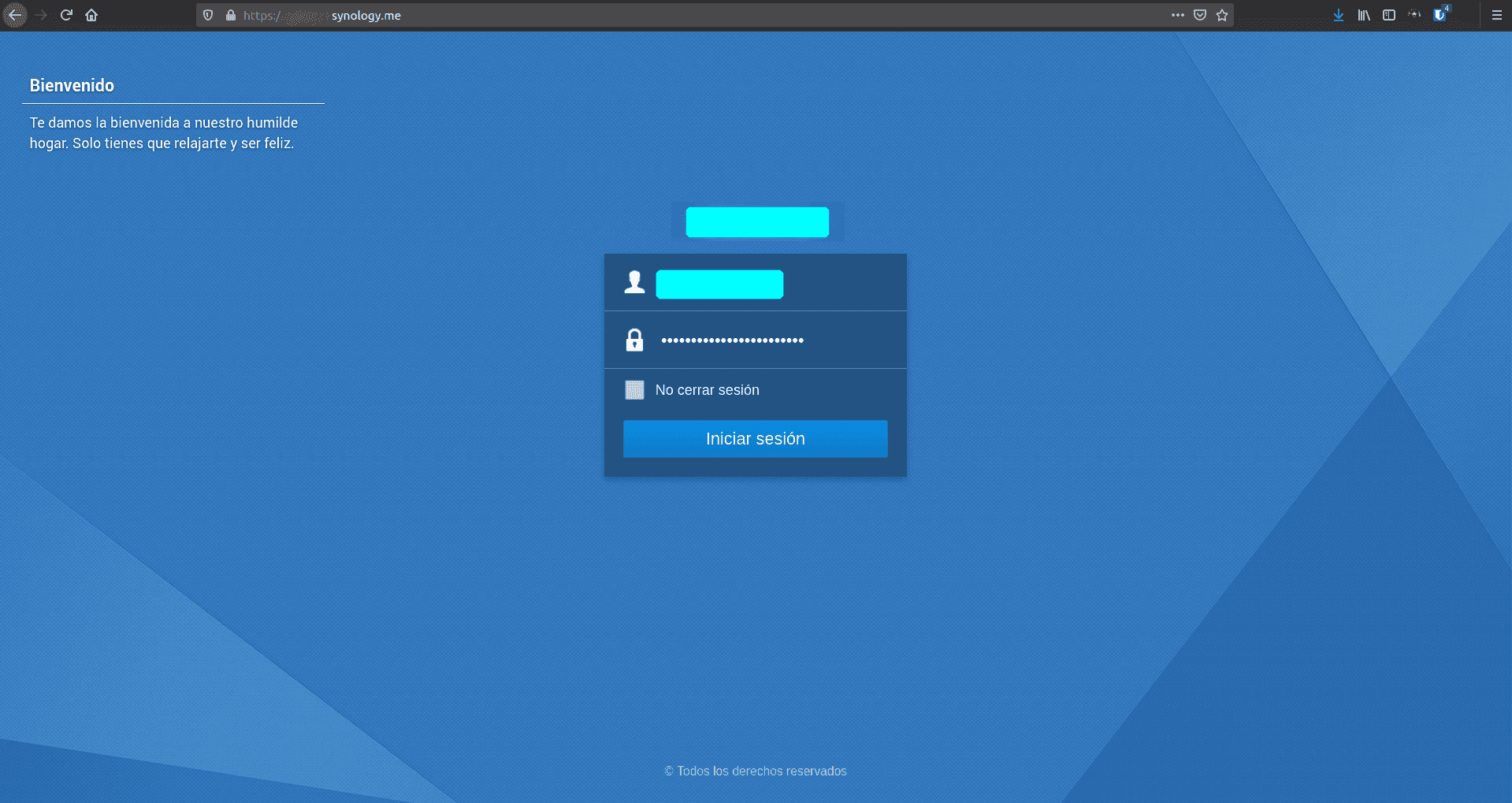
Ya hemos visto como tener nuestro propio servidor de nombres configurado tanto en un router ASUS como en uno con OpenWRT, ahora veremos como hacerlo en un NAS de Synology. Para ello desde Panel de control -> Acceso externo pestaña DDNS pulsamos en Agregar.
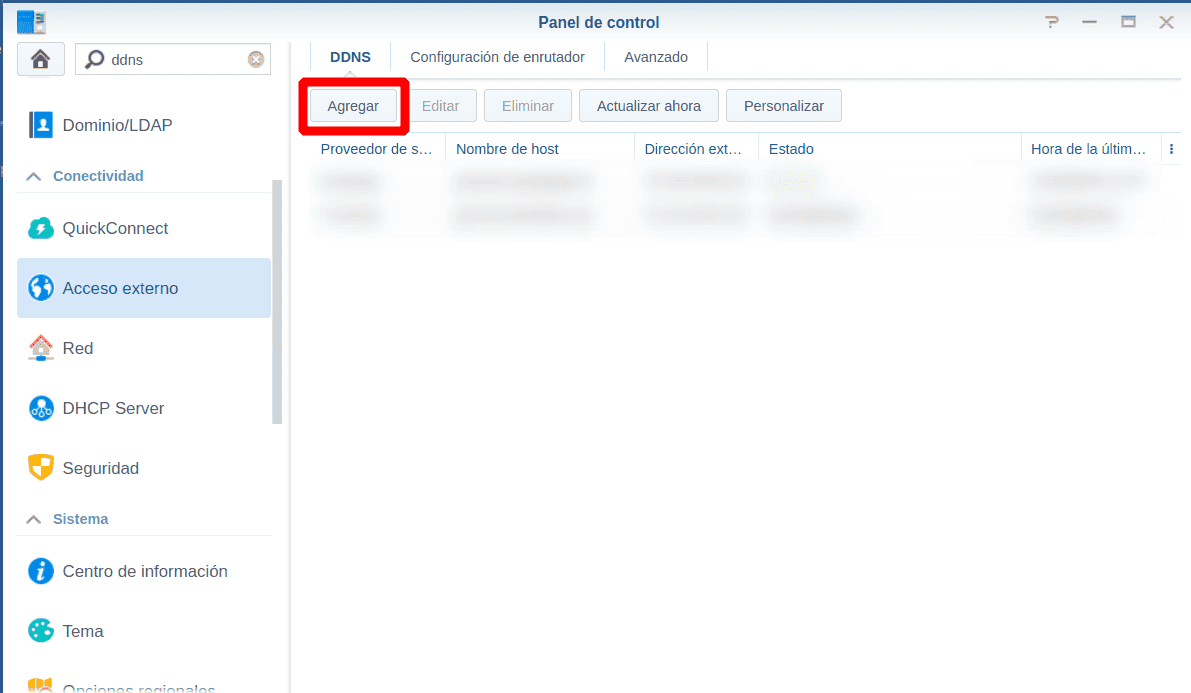
Podemos elegir entre diferentes proveedores para este servicio, sobra decir que has de tener una cuenta registrada en estos servicios, yo elegiró Synology
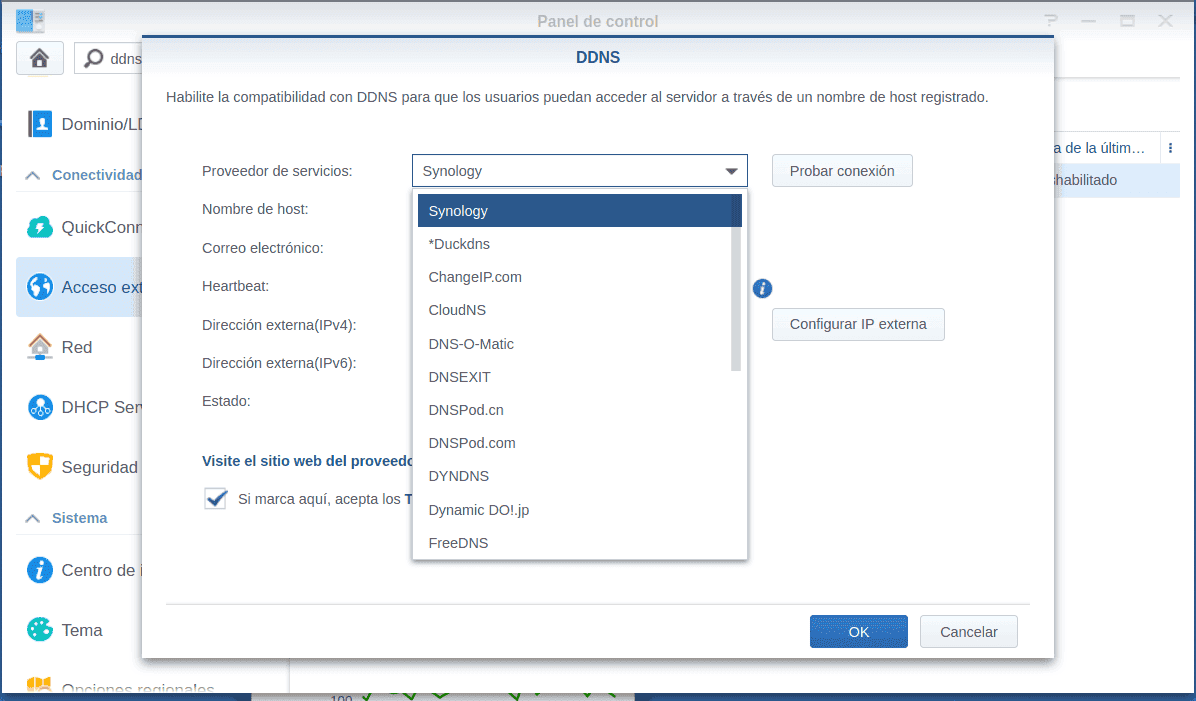
Seleccionamos un nombre para nuestro dominio, la cuenta de correo de nuestro usuario registrado en Synology, tambión veremos nuestra actual dirección IP publica, aceptamos los tórminos del servicio y la política de privacidad.
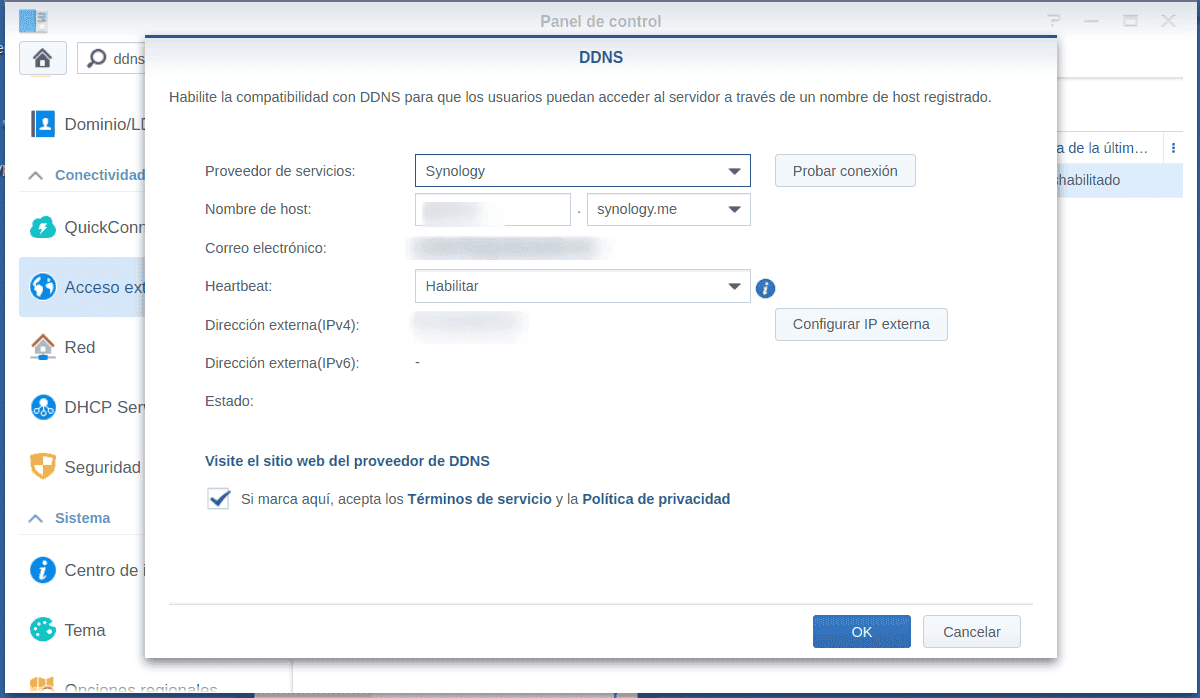
Por último comprobamos que la conexión funcione correctamente (puede darse el caso de que hayamos elegido un nombre de dominio ya existente y de error)
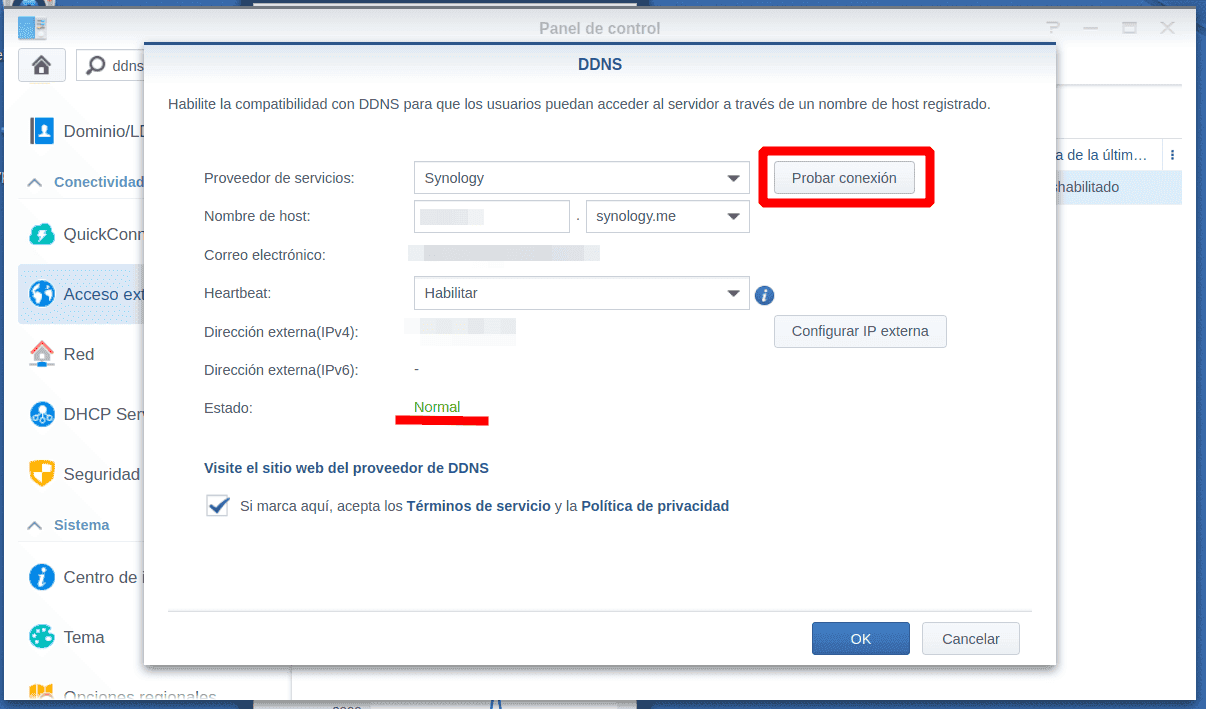
Se nos pregunta por la posibilidad de obtener un certificado de Let’s Eencrypt para el nombre de dominio que acabbos de crear.
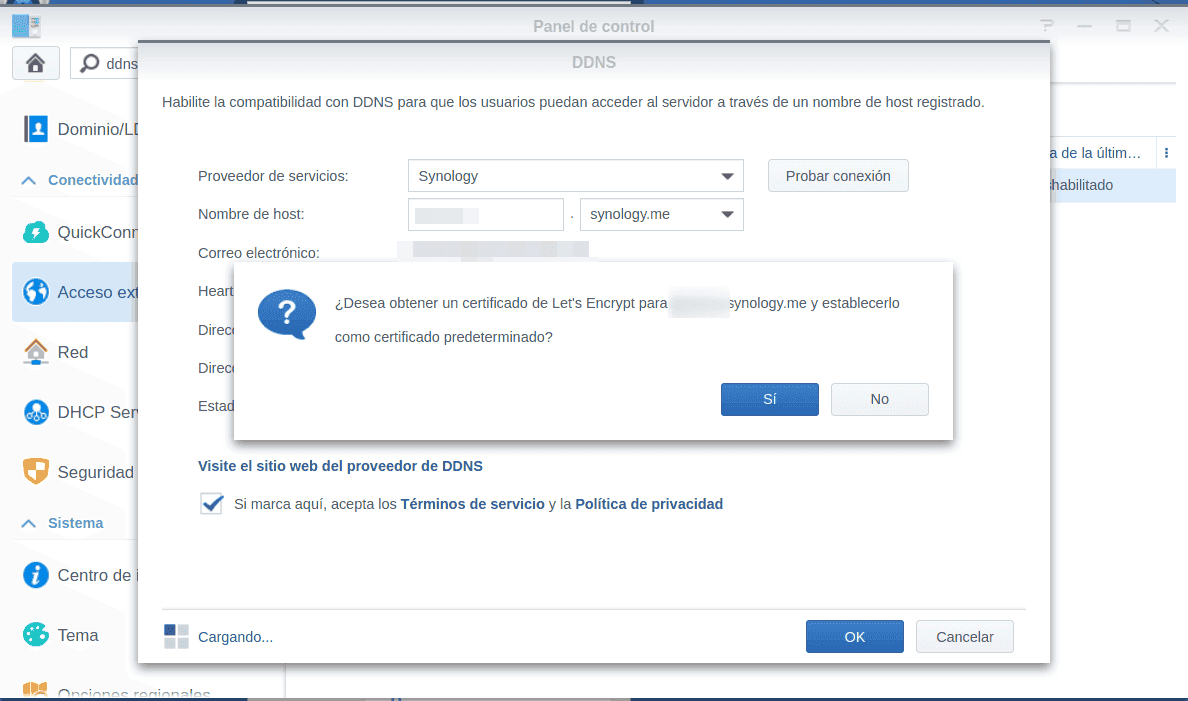
Seleccionamos Si
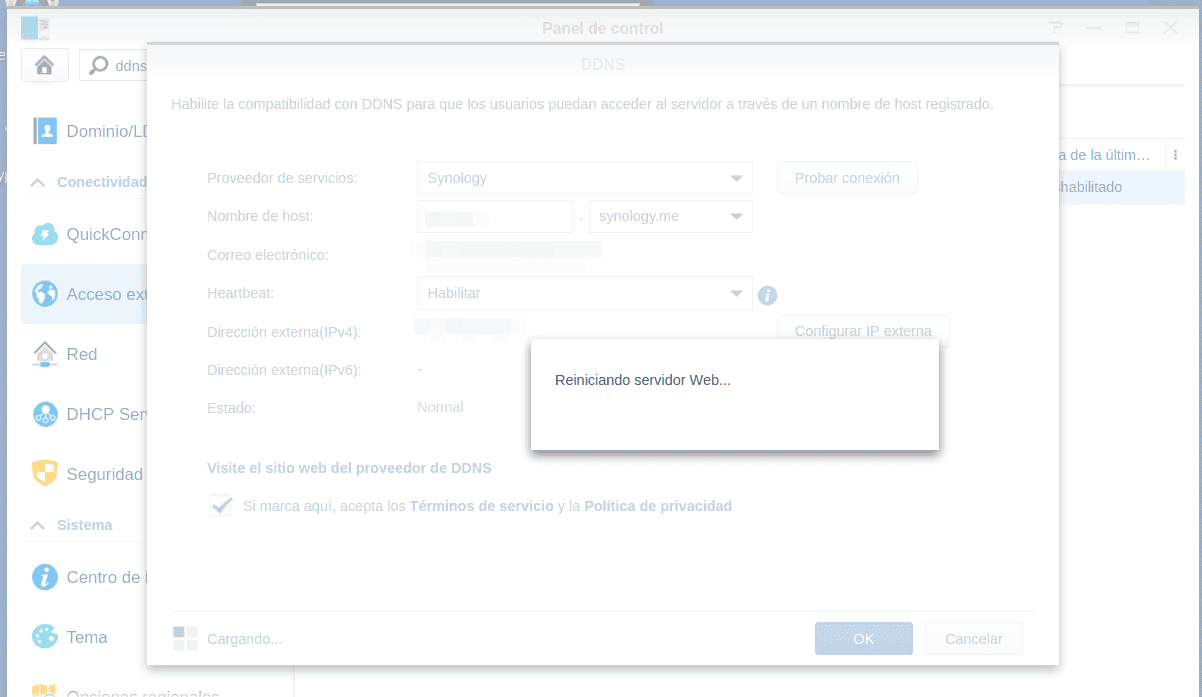
Se vuelve a reiniciar el servidor Web, si hemos accedido por la dirección IP privada a nuestro servidor NAS obtendremos un mensaje de aviso de que el certificado no se corresponde para esta dirección IP, tan sólo tendrás que pulsar en Avanzado, y en Aceptar el riesgo y continuar
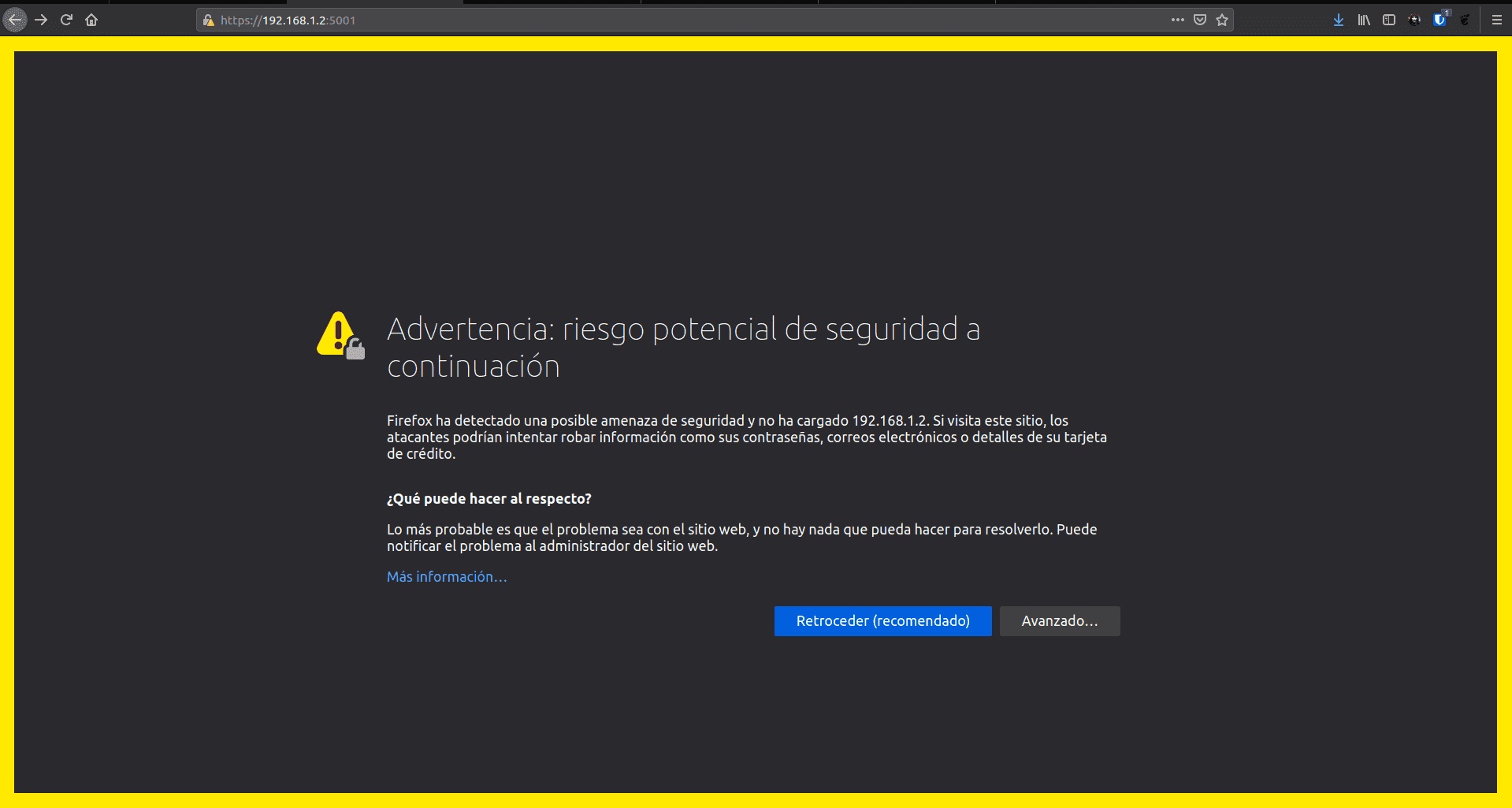
En cambio si intentamos acceder por la dirección de nuestro nombre de domino, veremos como tenemos activo nuestro propio certificado
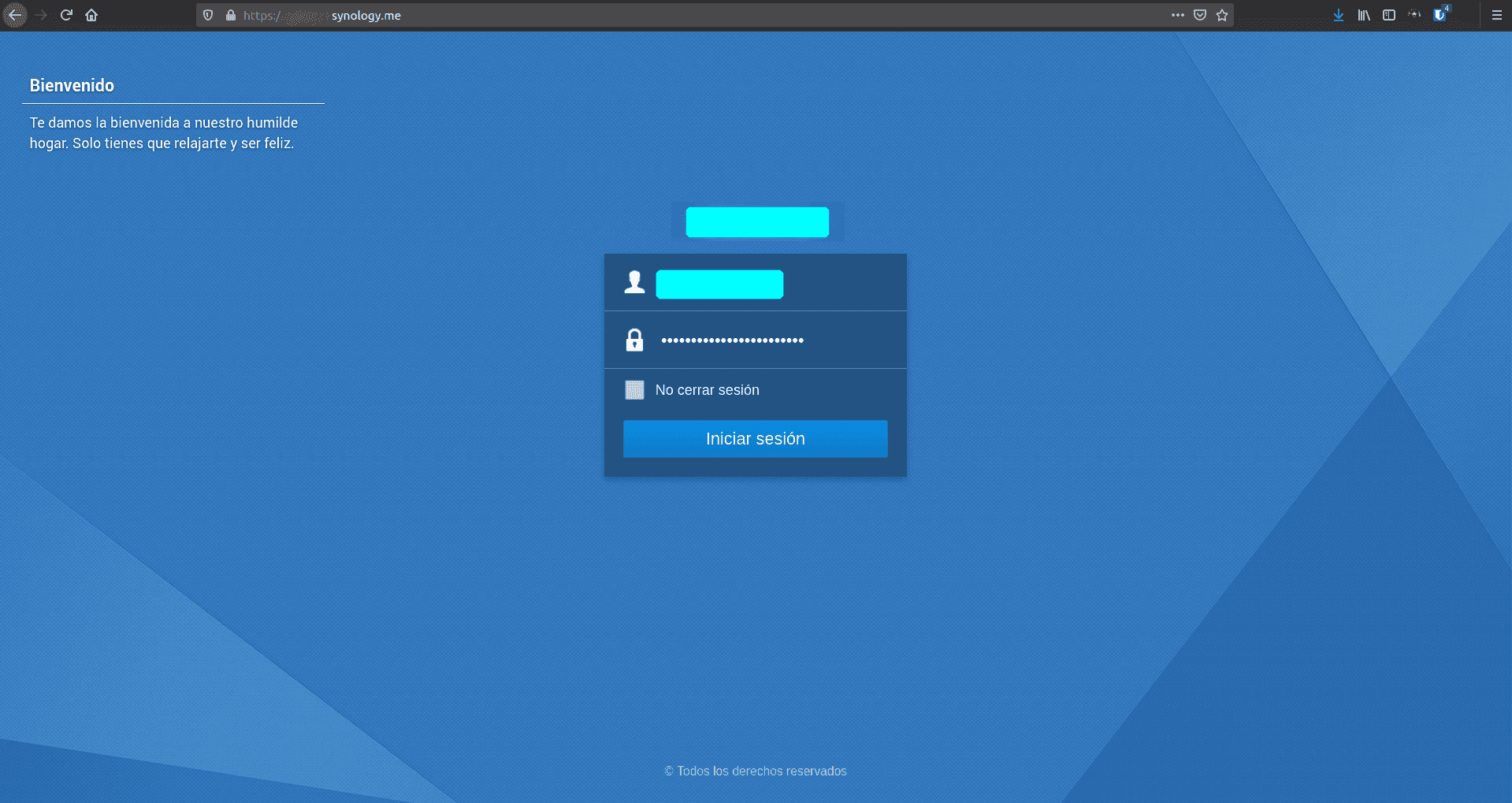
Puedes ver y gestionar el certificado que hemos creado en Panel de Control -> Seguridad pestaña ~Certificado.
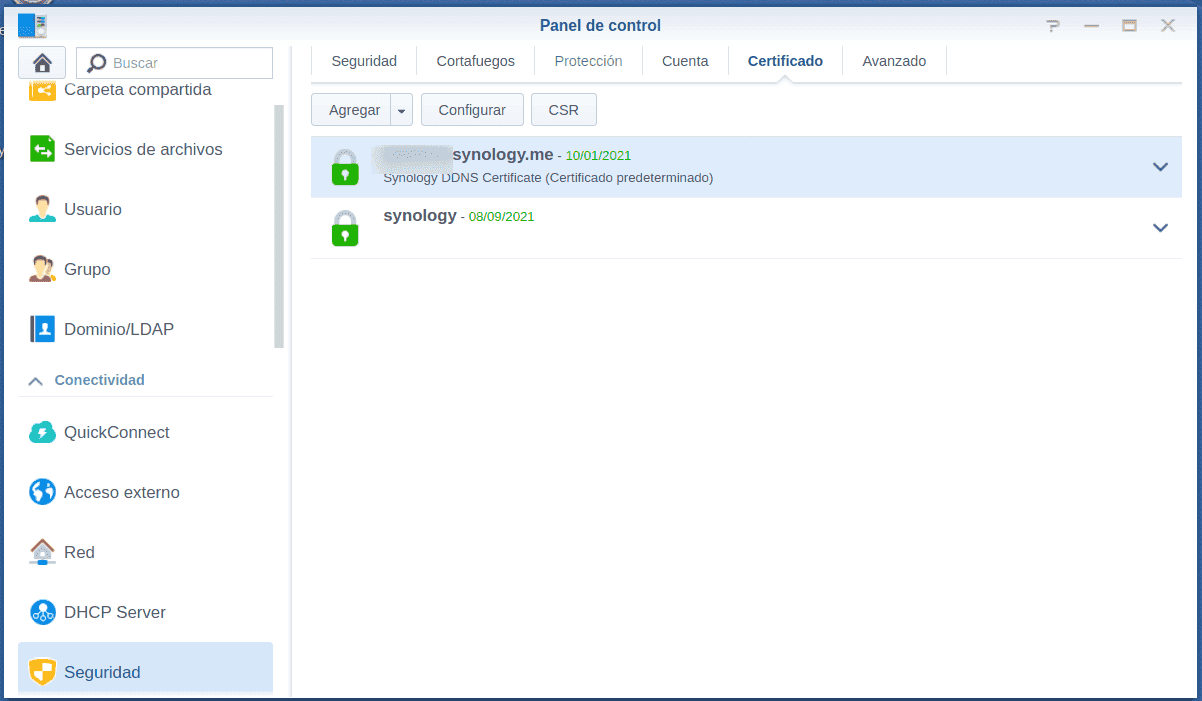
Si tienes los puertos 80 y 443 del router redirigidos a tu servidor NAS la renovación del certificado se hará de forma automática pero tambión lo puedes renovar de forma manual
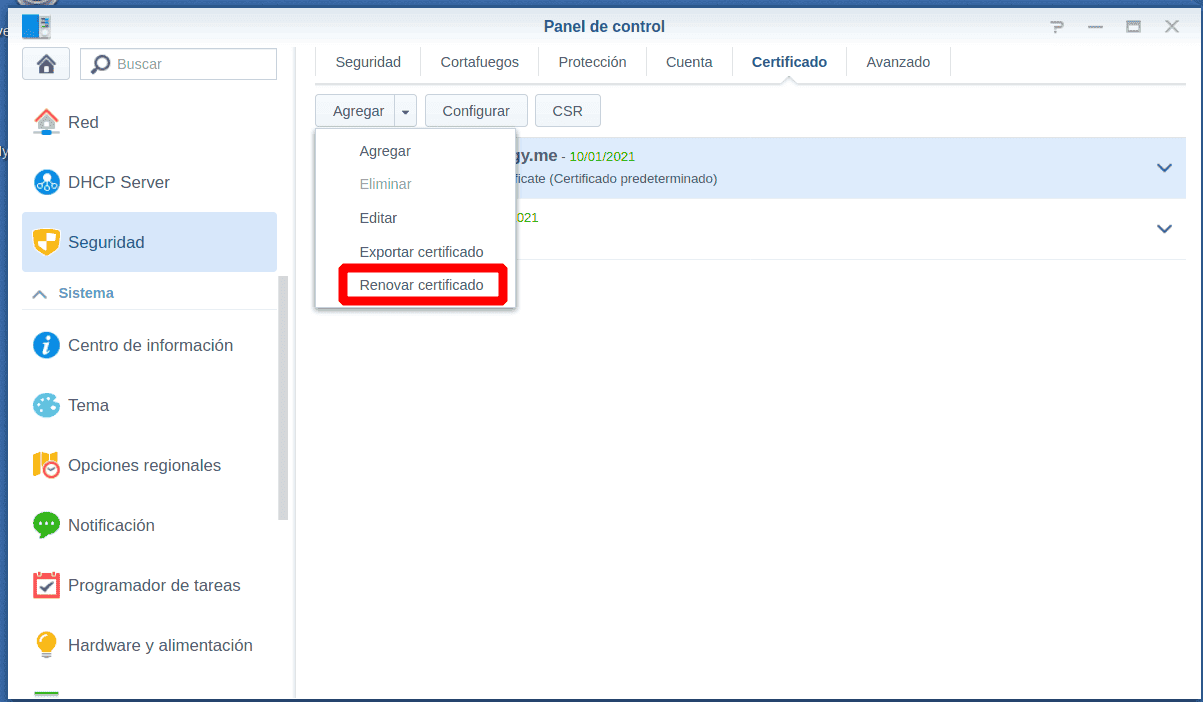
Una última recomendación, habilita el reenvío automático de las peticiones del puerto 80 al 443
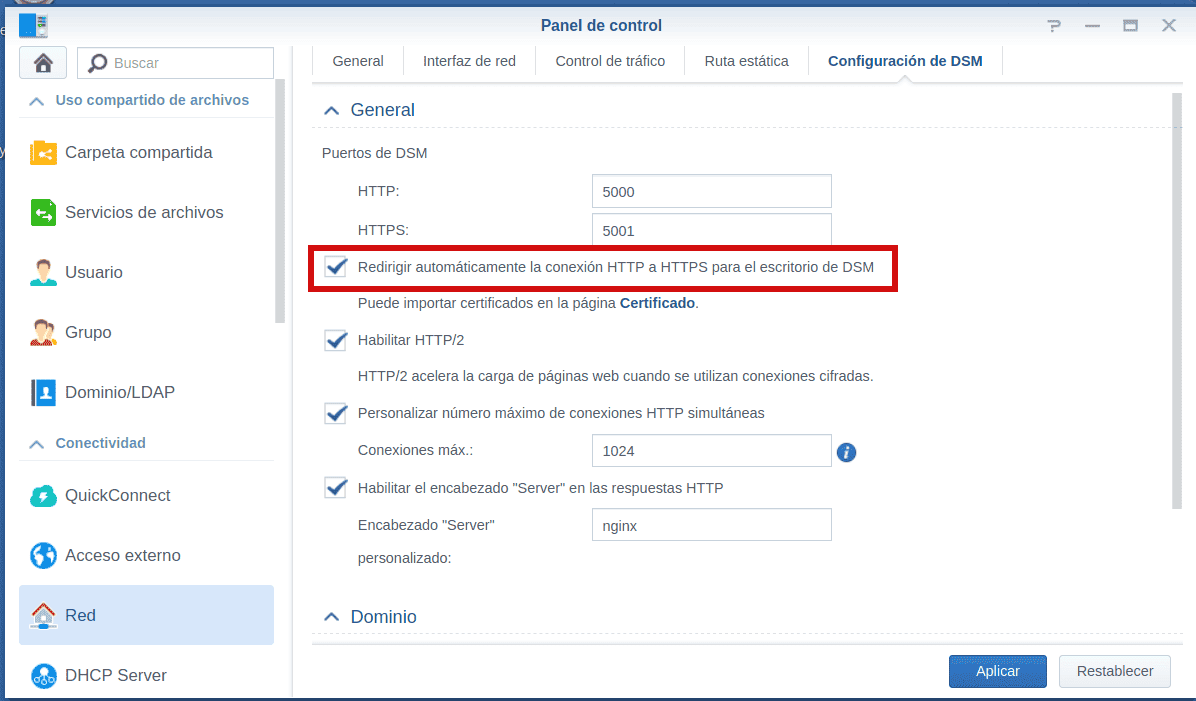
Espero que te haya gustado, pasa un buen día… 🐧